3 способа проверить, разогнан ли ваш процессор или графический процессор
Альтернативные названия:
Хотите узнать, разогнан ли ваш процессор или графический процессор? Вот 3 простейших способа сделать это
3 простых способа проверить, разогнан ли ваш процессор или графический процессор
Подозреваете, что у вас разогнанный процессор или графический процессор? Вот 3 способа быть уверенным
Покупка бывшего в употреблении CPU или GPU – всегда риск. Вы никогда не узнаете, что получаете, пока не протестируете компоненты, а это означает, что вы не можете определить, разогнан ли процессор или графический процессор, до его тестирования.
К счастью, тестирование разгона процессора или графического процессора довольно просто.
Итак, давайте рассмотрим три способа проверить, разогнан ли ваш процессор или графический процессор.
Что нужно искать в разогнанном CPU или GPU
Разгон – это процесс увеличения тактовой частоты чипа сверх тактовой частоты, установленной производителем. Например, Intel i9-10900K имеет базовую тактовую частоту 3,70 ГГц и тактовую частоту до 5,30 ГГц. Но если у вас есть адекватная настройка охлаждения, вы можете увеличить максимальную тактовую частоту чипа ближе к 6 ГГц.
Итак, разгон в первую очередь увеличивает частоту или тактовую частоту, с которой работают микросхемы. Поэтому, если вы хотите узнать, разогнан ли ваш процессор или графический процессор, вам нужно знать максимальную частоту, на которой они работают, и сравнить цифры со стандартными чипами.
И последнее, прежде чем мы продолжим, нет двух одинаковых процессоров или графических процессоров, даже если они имеют одинаковый номер модели. Например, вполне возможно, что ваш процессор даже при заводских настройках работает на немного более низкой или более высокой базовой частоте, чем те, которые вы найдете в Интернете. Поэтому обращайте внимание на относительные различия, а не на точные числа.
Как проверить, разогнан ли ваш процессор или графический процессор
Как мы видели в предыдущем разделе, вам необходимо проверить тактовую частоту вашего процессора и графического процессора и сравнить их с аналогичными моделями в Интернете.
Есть много способов сделать это. Самый простой способ сделать это – посмотреть спецификации вашего ПК, а самый сложный – порыться в BIOS, чтобы найти множитель тактовой частоты. Итак, начнем с самого простого и продолжим.
1. Используйте CPU-Z, чтобы увидеть тактовую частоту вашего процессора.
CPU-Z и GPU-Z – это программы, отображающие характеристики CPU и GPU вашего компьютера соответственно. Оба инструмента довольно просты в использовании. Просто запустите программы, и они детализируют соответствующую информацию.
Сначала загрузите CPU-Z и установите его.
После установки запустите программу и обратите внимание на скорость ядра , множитель и частоту шины процессора, указанные в разделе « Часы ».
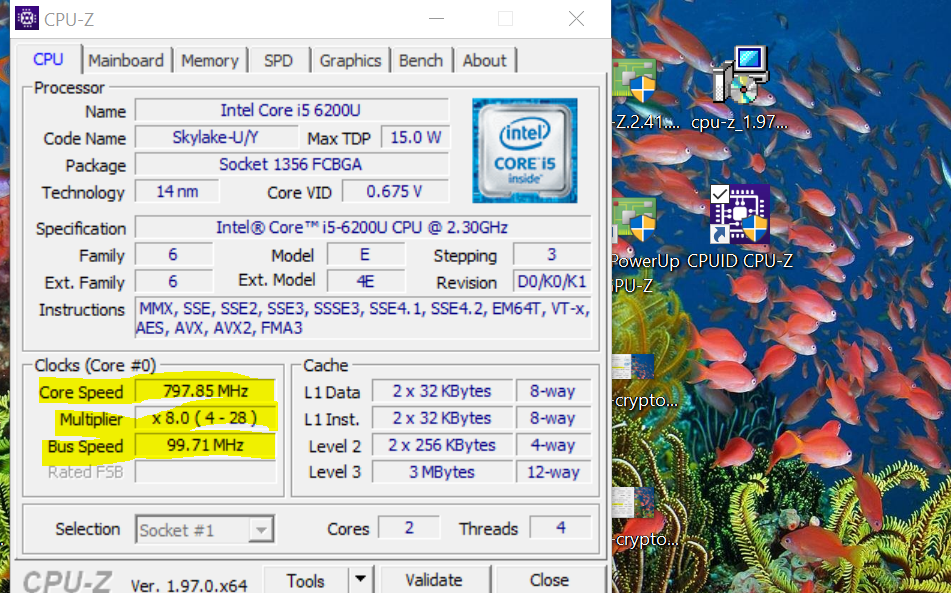
Core Speed представляет собой текущую скорость, на которой работает процессор. Эта скорость меняется от момента к моменту, когда ЦП испытывает нагрузку.
Вы можете рассматривать скорость шины как эталонную тактовую частоту. Когда мы умножаем частоту шины на точно названный множитель, мы получаем частоту ядра процессора.
Затем выполните быстрый поиск вашего процессора в Интернете и найдите максимальную тактовую частоту. Например, если мы ищем максимальную частоту Intel i5-6200U, мы получаем 2,8 ГГц.
Теперь умножьте скорость шины на максимальное значение множителя, указанное в скобках. Например, на следующем рисунке показано, что наивысший множитель, указанный в скобках, равен 28. Если мы умножим это на скорость шины, мы получим примерно 2800 МГц или 2,8 ГГц. Это максимальная частота штатного процессора Intel i5-6200U.
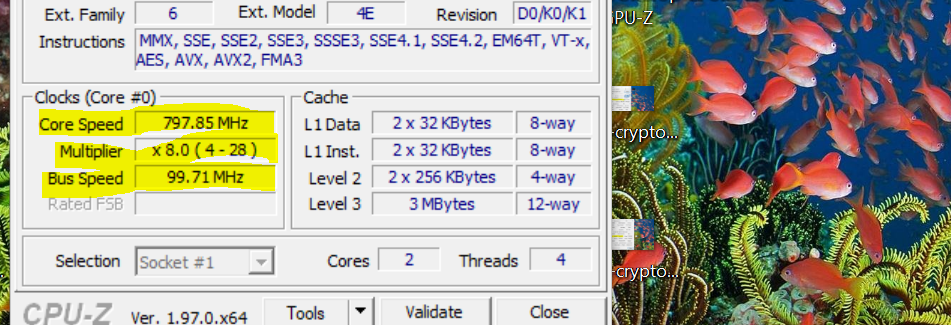
Другими словами, процессор не разгоняется, потому что максимальная частота не превышает максимальную штатную частоту.
2. Используйте GPU-Z, чтобы проверить тактовую частоту графического процессора.
Чтобы сделать то же самое для графического процессора, загрузите GPU-Z и установите его. Запустите программу. GPU-Z вернет спецификации вашего графического процессора. Обратите внимание на тактовую частоту графического процессора.
GPU-Z отображает как базовую тактовую частоту по умолчанию, так и тактовую частоту ускорения, а также текущую тактовую частоту, на которой работает ваш графический процессор, в разделах «Частота по умолчанию» и «Тактовая частота графического процессора» соответственно.
Default Clock показывает базовую тактовую частоту вашего графического процессора, а Boost в той же строке показывает тактовую частоту повышения по умолчанию.
Если показания тактовой частоты графического процессора выше, чем показания тактовой частоты по умолчанию, значит, ваш графический процессор разогнан. На рисунке ниже частота по умолчанию и частота графического процессора идентичны, поэтому графический процессор работает на стандартной скорости без каких-либо доказательств разгона.
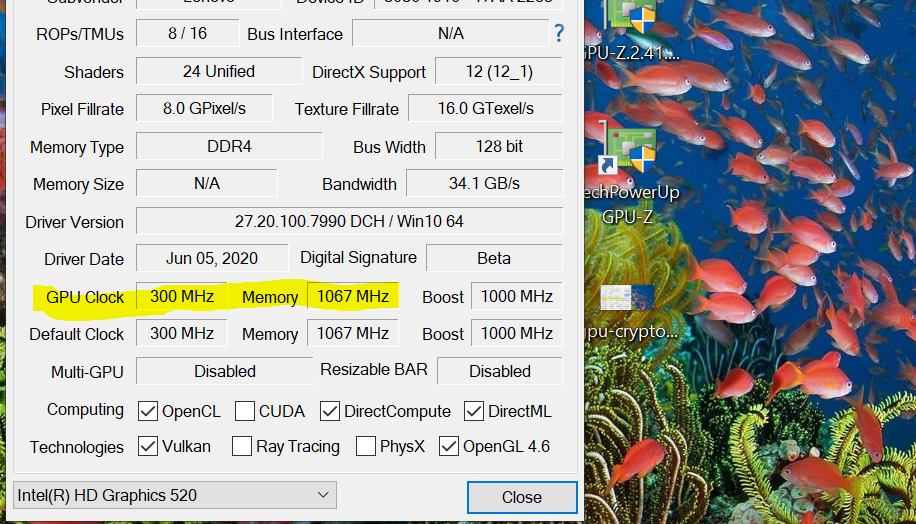
3. Используйте MSI Afterburner, чтобы увидеть тактовую частоту графического процессора.
MSI Afterburner – это инструмент, который позволяет контролировать и разгонять графический процессор. Скачав Afterburner и установив его на свой компьютер, запустите его.
После запуска Afterburner вы получите обзор состояния вашего графического процессора. Например, он покажет вам текущую скорость вентилятора, тактовую частоту и температуру. Обратите внимание на тактовую частоту, которую вы видите в Afterburner, и сравните ее со штатными скоростями вашего графического процессора.
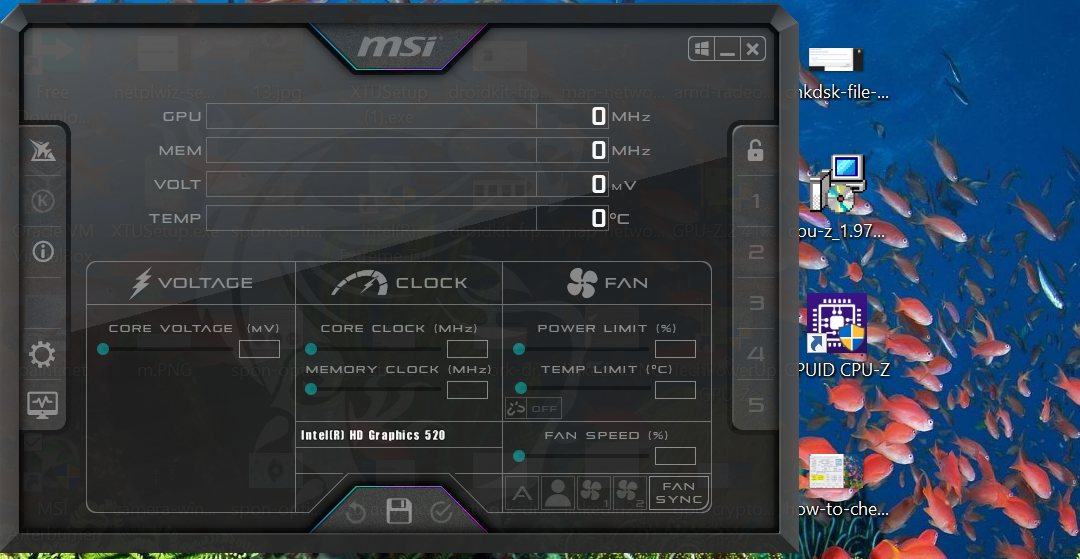
Если тактовая частота в Afterburner выше штатных, графический процессор разогнан.
4. Узнайте тактовую частоту процессора в BIOS.
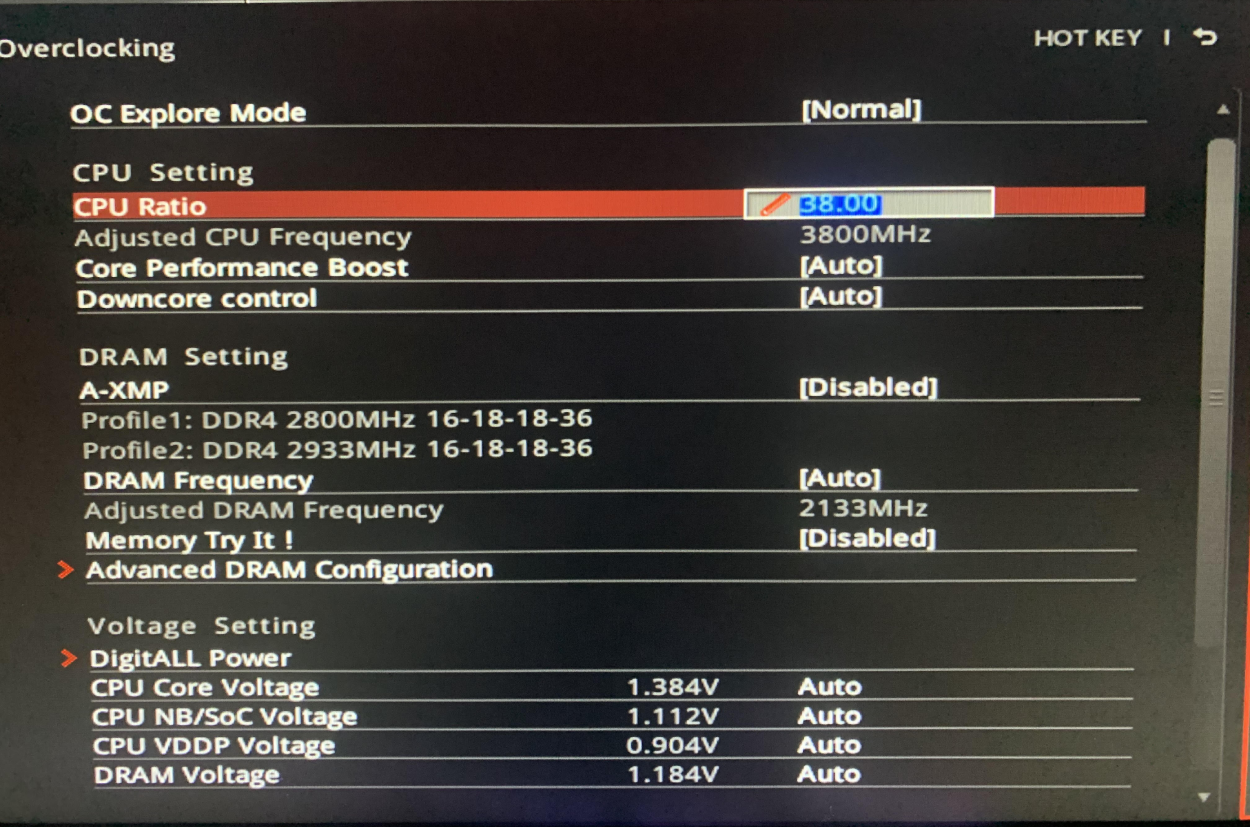
Если вы не боитесь возиться с настройками BIOS или UEFI, определение базовой тактовой частоты процессора и множителя не займет много времени.
Чтобы войти в настройки BIOS , вам нужно нажать либо клавишу DEL, либо функциональную клавишу, например F1. На разных материнских платах есть разные комбинации клавиш для открытия панели настроек BIOS. Итак, обратите внимание на последовательность загрузки, поскольку большинство компьютеров отображают BIOS до начала последовательности загрузки.
Получив ключ, нажмите его несколько раз, когда будет предложено войти в настройки BIOS.
Затем перейдите к настройкам ЦП и найдите частоту ЦП и множитель. Опять же, разные производители по-разному называют частоту процессора и множитель. Например, частота процессора на вашей материнской плате может называться «частотой системной шины процессора». Точно так же множитель можно назвать «соотношением ядер ЦП» или просто «коэффициентом ЦП».
Найдите частоту процессора и множитель, умножьте их и сравните результат со штатной тактовой частотой. Если результат выше, ваш процессор разогнан. Если нет, то ЦП все еще в стандартной конфигурации.
Разгон может повысить производительность, но за свою цену
Проверив, есть ли у вашего процессора или графического процессора оверлок, вам нужно решить, оставить ли его или вернуться к стандартным скоростям. Потому что, хотя разгон имеет преимущества в производительности, он также несет в себе риски.
Разгон может значительно повысить производительность. До определенного момента вы можете считать это бесплатным скачком производительности, которым может воспользоваться каждый, у кого есть способное решение для охлаждения.
Но если вы не будете осторожны, разгон может повредить ваше оборудование. Это может сократить срок службы вашего процессора / графического процессора на годы. В худшем случае это может даже обернуться гибелью для оборудования вашего ПК.